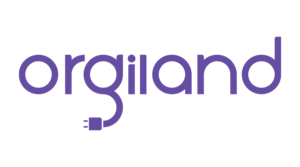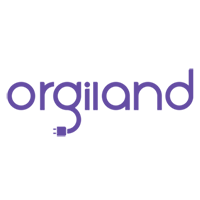5 راه ساده برای انتقال مخاطبین آیفون به آیفون
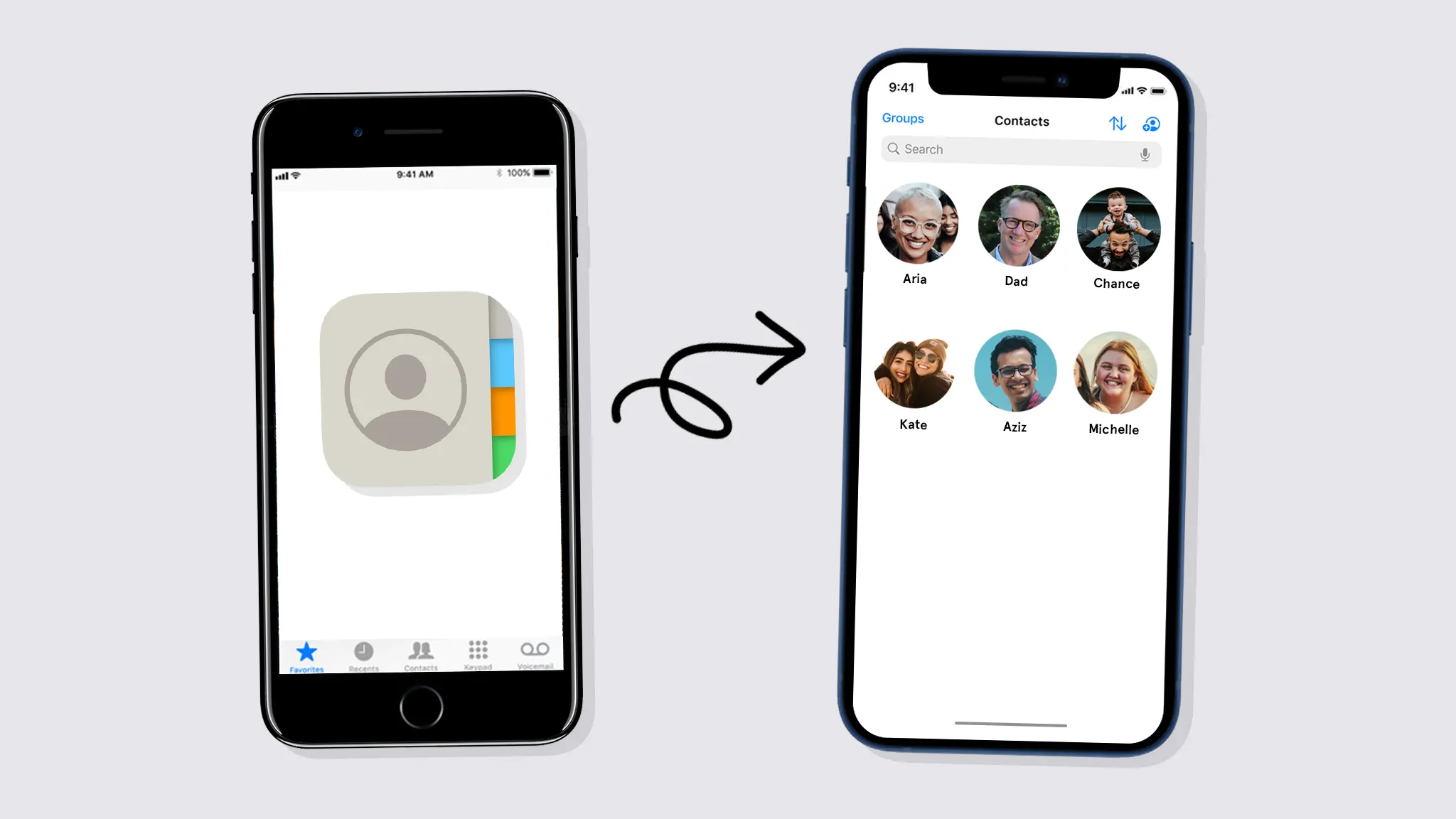
وقتی یه آیفون جدید دستتون میرسه، یکی از اولین کارهایی که باید انجام بدید، انتقال مخاطبین از گوشی قدیمی به جدیده. حالا چه بخواید شمارههای دوستاتون رو منتقل کنید، چه اطلاعات همکاراتون رو، این کار نباید دردسر بشه. خوشبختانه اپل چند روش ساده و کاربردی برای این کار گذاشته که هرکدوم بسته به نیازتون میتونن به کار بیان. تو این مقاله با مجله اورجیلند، 5 روش مختلف مثل iCloud، AirDrop، Finder، iTunes و حتی اپلیکیشنهای سوم شخص رو بهتون معرفی میکنیم. هر روش رو قدمبهقدم توضیح میدیم تا بتونید راحت انتخاب کنید کدوم به دردتون میخوره. فقط کافیه چند دقیقه وقت بذارید و یکی از این راهها رو امتحان کنید.با ما همراه باشید!
روش اول: انتقال مخاطبین با استفاده از AirDrop
یکی از آسونترین راهها برای انتقال مخاطبین بین دو آیفون، استفاده از AirDrop هست. خیلیها فکر میکنن نمیتونن همه مخاطبها رو یهجا با AirDrop بفرستن و باید تکتک این کارو انجام بدن. ولی اگه یه ترفند باحال آیفون رو بلد باشین، این کار اصلاً سخت نیست! فقط قبل از شروع، باید مطمئن بشین که هر دو آیفون به Wi-Fi وصلن و بلوتوثشون روشنه.
مراحل انتقال مخاطبین با AirDrop اینجوریه:
- تو آیفون قدیمی، اپلیکیشن Contacts رو باز کنین.
- با دو انگشت یه مخاطب رو انتخاب کنین و بعد انگشتها رو به بالا یا پایین بکشین تا مخاطبهای بیشتری انتخاب بشن.
- اگه میخواین همه مخاطبها منتقل بشن، انگشتها رو تا آخر لیست پایین بکشین. اگه یه مخاطب رو نمیخواین انتخاب کنین، انگشتها رو بلند کنین، با یه انگشت اسکرول کنین و دوباره با دو انگشت بقیه رو انتخاب کنین.
- وقتی انتخاب تموم شد، انگشتها رو بلند کنین.
- حالا روی یکی از مخاطبهای انتخابشده یه کم طولانی فشار بدین و از منوی بازشده، گزینه «Share» رو بزنید.
- روی آیکون AirDrop ضربه بزنید و آیفون جدید رو از لیست دستگاههای نزدیک انتخاب کنین.
- تو آیفون جدید، لیست مخاطبها نمایش داده میشه. یادتون نره از گوشه بالا سمت راست دکمه «Save» رو بزنید.
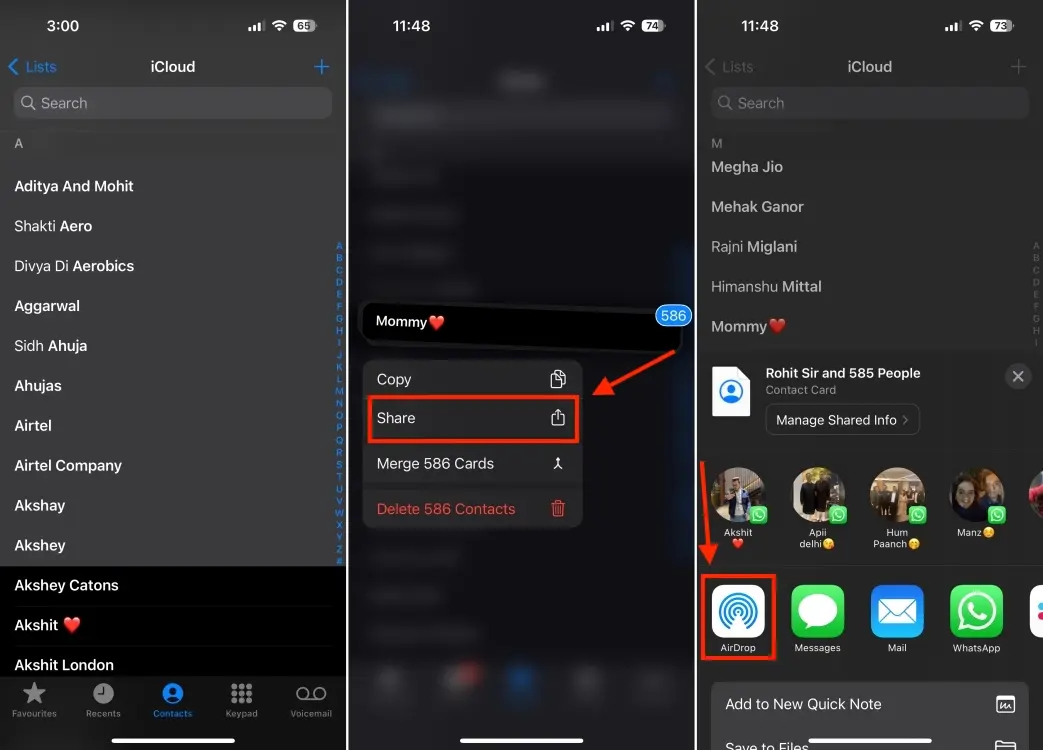
به همین سادگی میتونین مخاطبها رو با AirDrop منتقل کنین! اگه AirDrop کار نکرد، میتونین راهحلهای تستشده برای رفع مشکلات AirDrop رو امتحان کنین. یه روش دیگه هم اینه که مخاطبها رو از آیفون قدیمی اکسپورت کنین و بعد با AirDrop یا ایمیل به آیفون جدید بفرستین.
روش دوم: انتقال مخاطبین با استفاده از iCloud
یه راه دیگه برای انتقال همه شمارهها بین دو آیفون، استفاده از iCloudه. این روش خیلی راحت مخاطبها رو بین آیفون قدیمی، فضای ابری و آیفون جدید همگامسازی میکنه. چون همه دادهها تو دستگاههای اپل که با یه اپل آیدی یکسان وارد شدن همگامسازی میشن، میتونین بدون دردسر از iCloud برای انتقال مخاطبها استفاده کنین.
قبل از شروع، این نکات رو چک کنین:
- هر دو آیفون باید با یه اپل آیدی یکسان وارد شده باشن.
- هر دو دستگاه باید به Wi-Fi وصل باشن.
مراحل کار اینجوریه:
- تو آیفون قدیمی، اپلیکیشن Settings رو باز کنین.
- بالای صفحه روی اسم اپل آیدیتون ضربه بزنید و بعد iCloud رو انتخاب کنین.
- گزینه Contacts رو روشن کنین.
- اگه پیغامی اومد که میپرسه «?What would you like to do with existing local contacts on your iPhone»، گزینه «Merge» رو بزنید.
- تو آیفون جدید، اپلیکیشن Phone رو باز کنین و به تب Contacts برید.
- اسم خودتون رو به پایین بکشین و رها کنین تا لیست مخاطبها رفرش بشه. وقتی یه لرزش کوچیک حس کردین، انگشتتون رو بلند کنین.
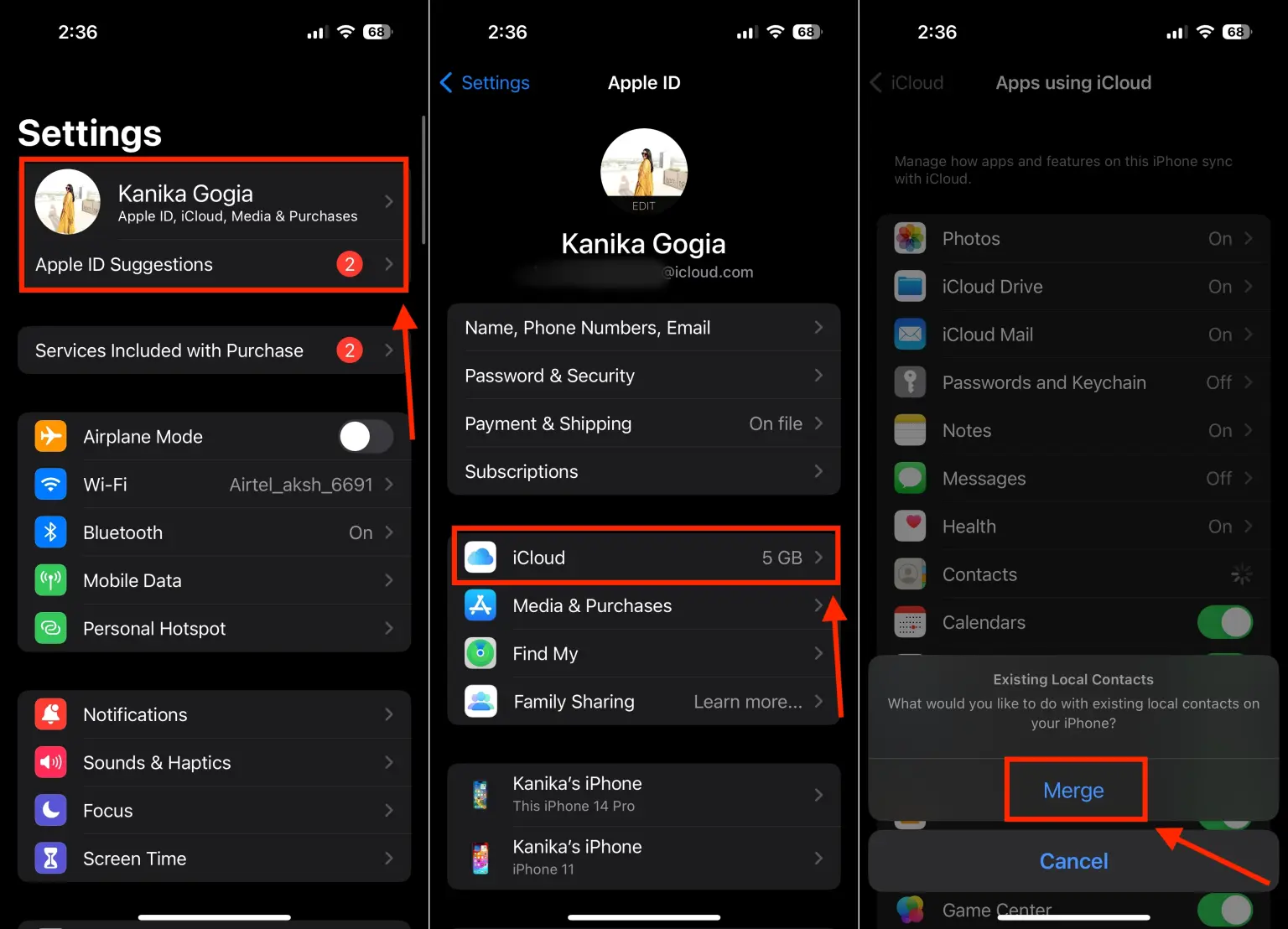
با این کار، مخاطبها بهسرعت همگامسازی میشن و تو آیفون جدید نمایش داده میشن. فقط یه اینترنت پایدار لازمه تا همهچیز درست پیش بره!
روش سوم: انتقال مخاطبین با استفاده از نسخه پشتیبان iCloud
یکی دیگه از راههای انتقال مخاطبین بین دو آیفون، استفاده از نسخه پشتیبان iCloudه. این روش نهتنها مخاطبین، بلکه همه دادههای دیگه مثل اپلیکیشنها، عکسها و تنظیمات رو هم منتقل میکنه. فقط باید بدونید که این روش یه کم زمانبره، چون کل دادههای آیفون رو بکاپ میگیره.
دو تا راه برای این کار وجود داره:
- اگه آیفون جدید هنوز راهاندازی نشده، میتونید موقع ستاپ اولیه گزینه بازیابی از iCloud رو انتخاب کنید تا همهچیز، از جمله مخاطبان، خودکار منتقل بشه.
- اگه آیفون جدید قبلاً راهاندازی شده، باید اول ریستش کنید تا دادههای موجود پاک بشن و بعد از نسخه پشتیبان iCloud استفاده کنید.
نکته مهم: این روش کل آیفون رو بکاپ میگیره، نه فقط مخاطبان، پس ممکنه یه کم طول بکشه.
مرحله اول: ساخت نسخه پشتیبان iCloud تو آیفون قدیمی
- هر دو آیفون رو به Wi-Fi وصل کنید.
- تو آیفون قدیمی، اپلیکیشن Settings رو باز کنید و روی اسم اپل آیدیتون ضربه بزنید. اگه لازم بود، وارد حساب اپل بشید.
- برید به iCloud > iCloud Backup.
- گزینه iCloud Backup رو روشن کنید و بعد Back Up Now رو بزنید.
- صبر کنید تا آیفون مخاطبین و بقیه دادهها رو تو iCloud آپلود کنه. اگه فضای iCloud پر باشه، میتونید فضای اضافی رو با iCloud+ بخرید یا فضای موجود رو خالی کنید.
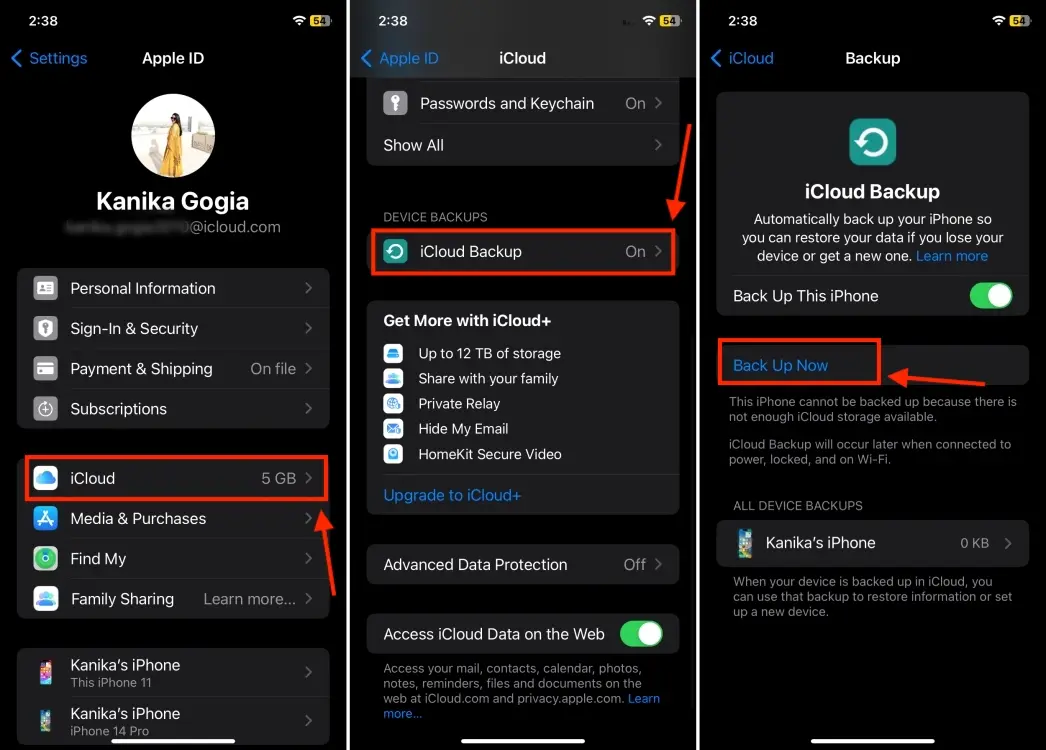
مرحله دوم: راهاندازی آیفون جدید با نسخه پشتیبان iCloud
- آیفون جدید رو روشن کنید و به Wi-Fi وصلش کنید.
- مراحل راهاندازی اولیه رو دنبال کنید تا به صفحه Apps & Data برسید.
- گزینه Restore from iCloud Backup رو انتخاب کنید و دستورات روی صفحه رو دنبال کنید تا مخاطبان و بقیه دادهها به آیفون جدید منتقل بشن.
- بقیه مراحل راهاندازی رو تموم کنید.
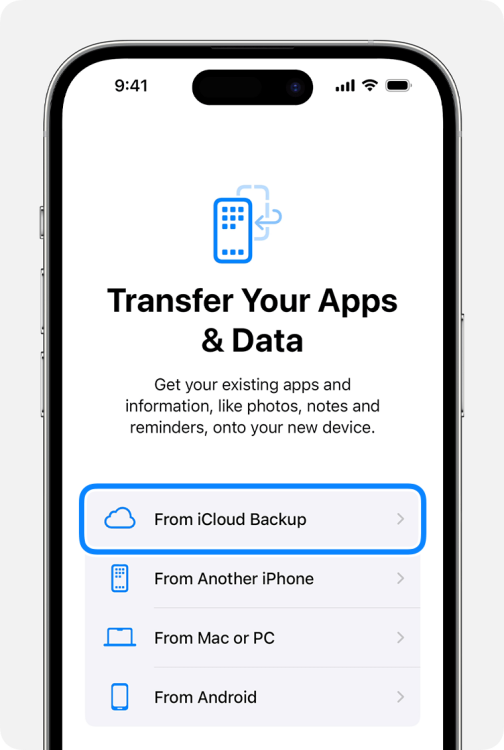
علاوه بر iCloud، میتونید از مک، ویندوز یا روشهای دیگه هم برای بکاپ گرفتن استفاده کنید. این روش برای وقتی که میخواید همهچیز رو منتقل کنید عالیه، ولی اگه فقط دنبال انتقال مخاطبینید، ممکنه روشهای قبلی سریعتر باشن.
روش چهارم: انتقال مخاطبین با استفاده از Finder
اگه یه مک دارید، استفاده از Finder یه روش عالی برای انتقال مخاطبین به آیفون جدیده. این روش شبیه iCloudه، ولی چند تا مزیت داره: نیازی به اینترنت پرسرعت نیست و نگران کمبود فضا هم نمیشید، چون مک فضای ذخیرهسازی خیلی بیشتری نسبت به iCloud داره.
مراحل انتقال مخاطبین با Finder اینجوریه:
- با یه کابل USB سازگار، آیفون قدیمی رو به مک وصل کنید.
- اگه اولین باره که آیفون رو به مک وصل میکنید، باید گزینه Trust this Computer رو تو آیفون تأیید کنید.
- تو مک، Finder رو از Dock باز کنید.
- تو نوار کناری Finder، زیر بخش Locations، روی اسم آیفونتون کلیک کنید. اگه لازم بود، اجازه بدید مک به آیفون اعتماد کنه.
- تو سمت راست، به بخش Info برید.
- گزینه Sync Contacts رو انتخاب کنید و روی Apply کلیک کنید.
- بعد از اینکه مخاطبان به مک منتقل شدن، آیفون جدید رو به مک وصل کنید و همین مراحل رو تکرار کنید تا مخاطبان به آیفون جدید منتقل بشن.
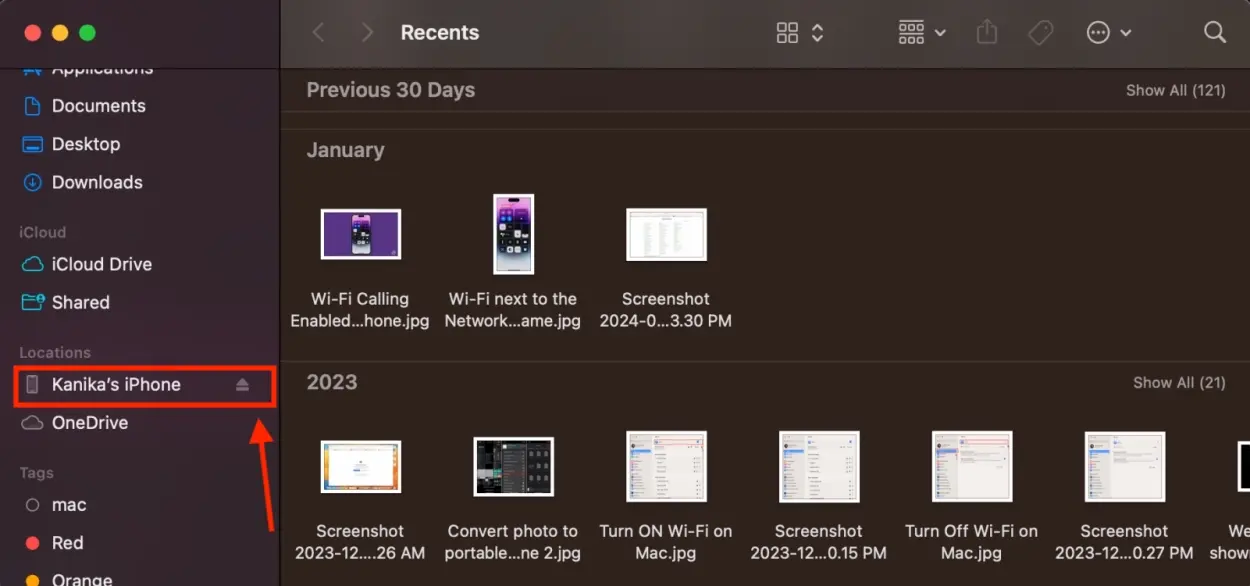
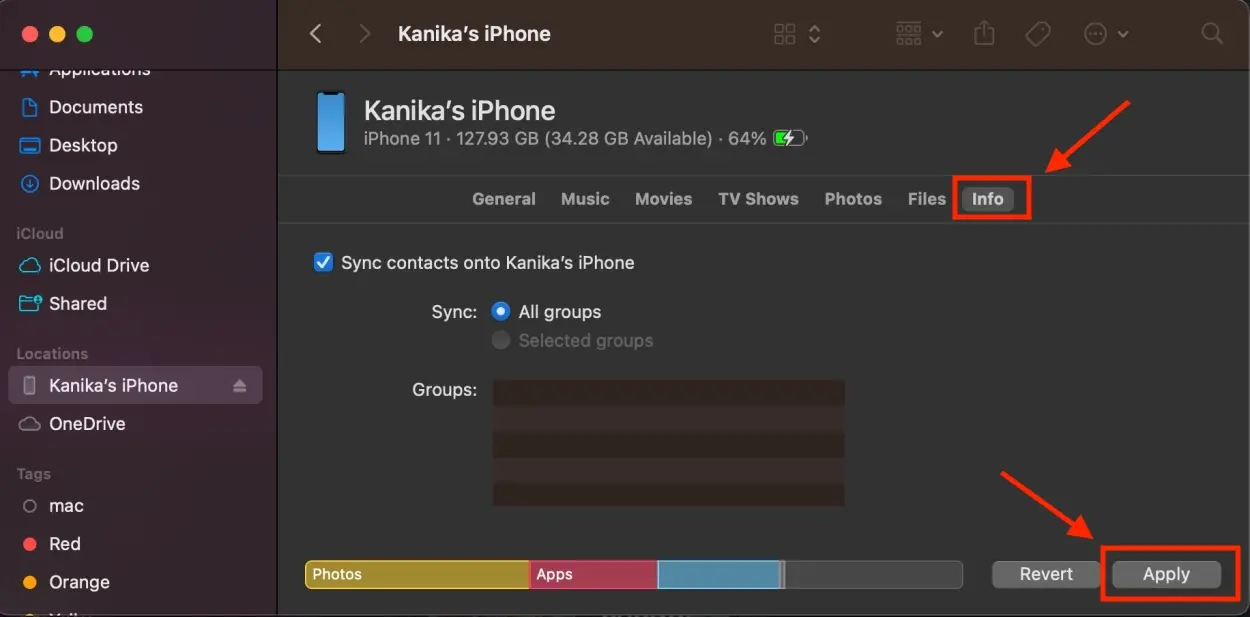
این روش برای کسایی که اینترنت خوبی ندارن یا نمیخوان از فضای iCloud استفاده کنن خیلی مناسبه. فقط کافیه یه کابل USB و یه مک داشته باشید!
روش پنجم: انتقال مخاطبین با اپلیکیشنهای سوم شخص
علاوه بر روشهای بالا، میتونید از اپلیکیشنهای سوم شخص برای انتقال مخاطبین بین دو آیفون استفاده کنید. این اپلیکیشنها چون نیازی به iTunes یا iCloud ندارن، معمولاً سریعترن و کار باهاشون سادهست. خیلی از این اپها رایگانن و بهراحتی پیدا میشن.
یکی از این اپلیکیشنها My Contacts Backupه (رایگان، قابل دانلود از اپ استور). با این اپ میتونید لیست مخاطبین رو از طریق ایمیل منتقل کنید. مراحلش اینجوریه:
- اپلیکیشن My Contacts Backup رو روی آیفون قدیمی نصب کنید.
- اپ رو باز کنید و لیست مخاطبان رو به خودتون ایمیل کنید.
- تو آیفون جدید، ایمیل رو باز کنید، فایل پیوست رو انتخاب کنید و لیست مخاطبان رو وارد کنید.
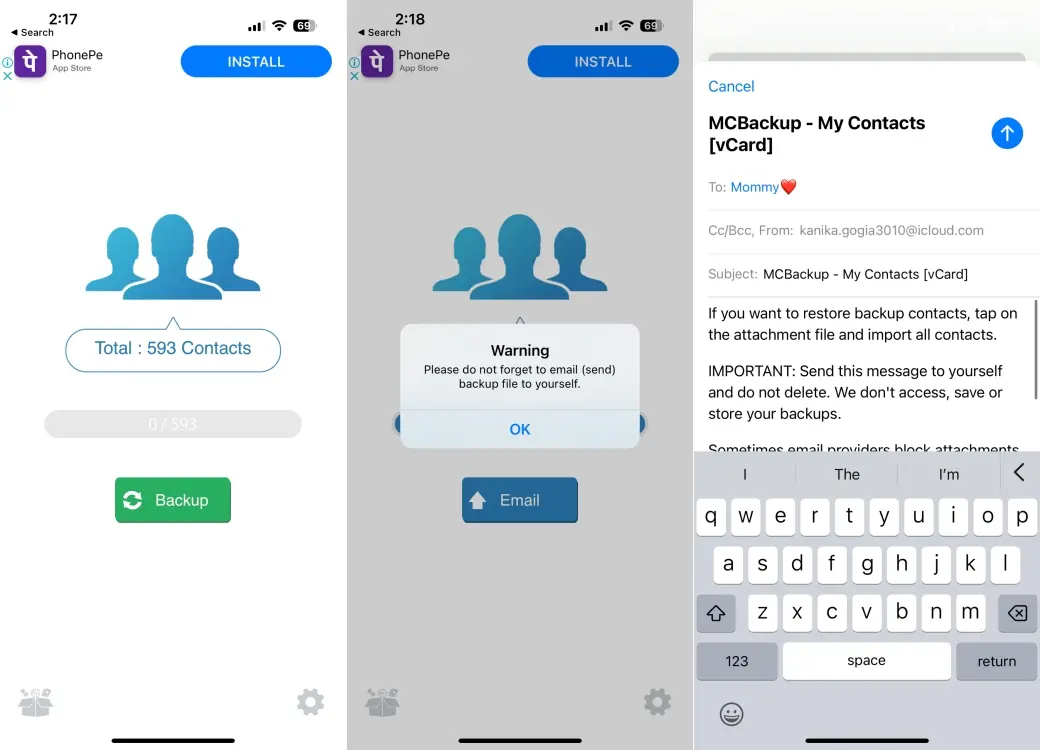
این روش برای وقتی که نمیخواید از iCloud یا Finder استفاده کنید خیلی بهدردبخوره. فقط مطمئن بشید از یه اپلیکیشن معتبر استفاده میکنید تا امنیت دادههاتون حفظ بشه.
کلام آخر
انتقال مخاطبین بین دو آیفون اونقدرها هم که فکر میکنید پیچیده نیست! با این 5 روشی که قدمبهقدم توضیح داده شد، میتونید بهراحتی مخاطبهاتون رو از آیفون قدیمی به جدید منتقل کنید. فرقی نمیکنه بخواید از AirDrop برای سرعت بالا استفاده کنید، iCloud برای انتقال همه دادهها، یا حتی اپلیکیشنهای سوم شخص برای یه راهحل سریع و بیدردسر؛ هر کدوم از این روشها تستشدهان و کارتون رو راه میندازن. حالا فقط کافیه یکی از این روشها رو انتخاب کنید و تو چند دقیقه همهچیز رو آماده کنید. مرسی که تا اینجا با مجله اورجیلند همراه بودید و امیدواریم تجربه کار با آیفون جدیدتون پر از لحظههای خوب و بیدغدغه باشه!